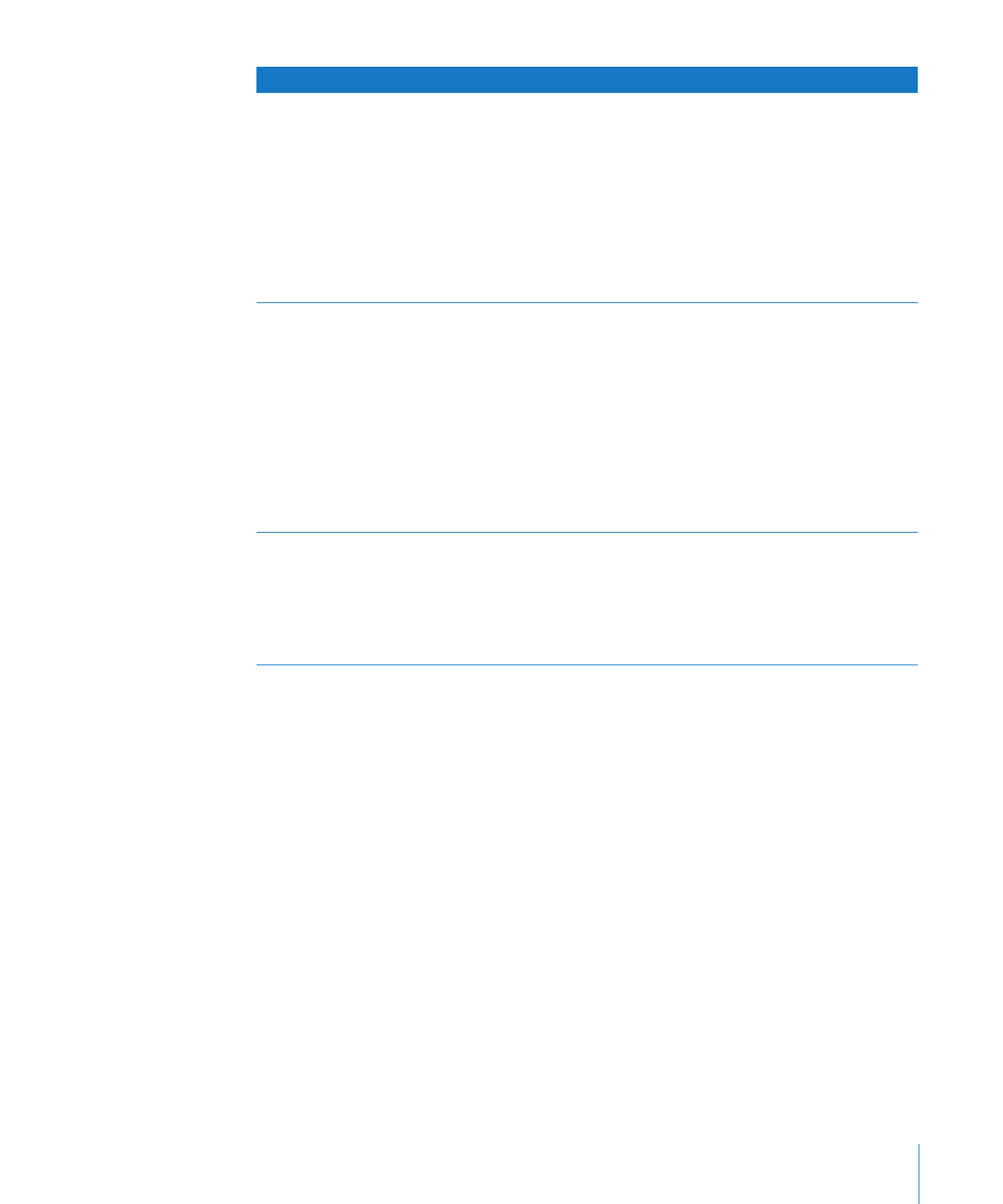
「テストグループを操作する」を参照してください。
3
テストを実行するには、「テストを開始」をクリックします。
4
テストが完了すると、画面に「合格」または「失敗」メッセージが表示されます。メッセージを閉じるに
は、任意の場所をクリックします。
テストグループを操作する
カスタマイズしたテスト設定からテストグループを作成できます。テストグループはテンプレートのようなも
のです。これを使って、個々の設定を変更することなく、同じテスト設定を再度使用できます。テストグルー
プを選択した後、その設定を変更することもできます。
Server Diagnostics Mac OS X
には、いくつかのテストグループが用意されています。これらのテスト
グループでは、エラーが起きるとテストが中止され、ループはしません。
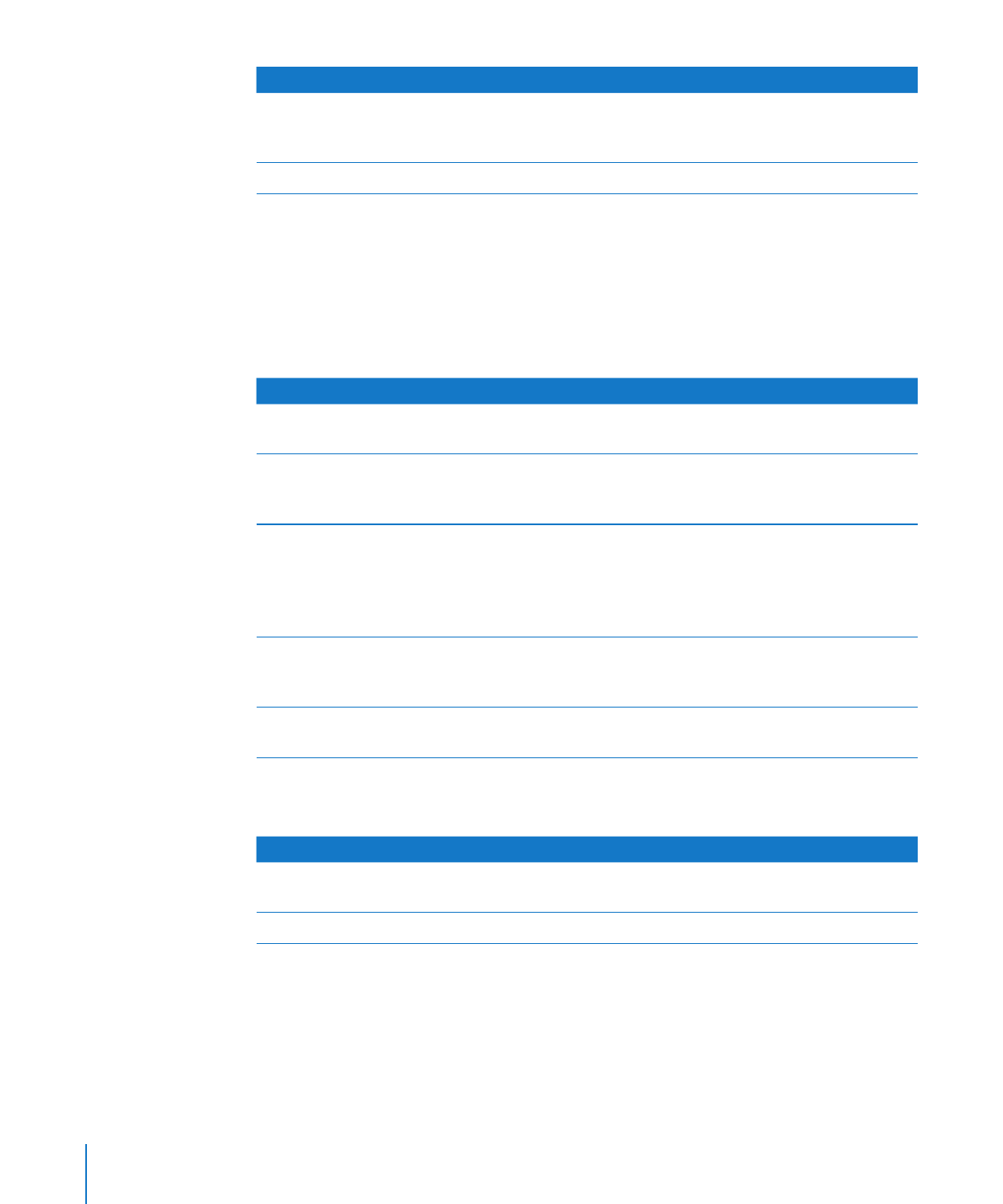
テストグループ
選択されるテスト
デフォルト
すべてのメモリ、ファン、ハード・ドライブ、センサー、
SMC PID
センサー、および電源のテスト。
Ethernet
MAC
アドレスの検証および
ROM
チェックサムの検証。
クイックテスト
すべてのセンサーのテスト。
テストグループをファイルに書き出すこともできます。テストグループを書き出した後、そのファイルを使っ
て、ほかの
Server Diagnostics
インストールに同じテストグループを作成できます。たとえば、複数の
サーバに
Server Diagnostics Mac OS X
をインストールした場合、テストグループのファイルを各サー
バにコピーすることで、新しいテストグループを手動で作成することなく同じテストを利用できます。
テストグループを操作するには:
Server Diagnostics Mac OS X
で、目的のオプションを選択します。
m
目的
操作
テストグループを使用する
「テストグループ」ポップアップメニューで、テストグルー
プを選択します。
新しいテストグループを作成する
「テストグループ」ポップアップメニューで、「現在のグルー
プを保存」を選択します。グループの名前を入力し、
「
OK
」
をクリックします。
テストグループを削除する
「テストグループ」ポップアップメニューで、テストグルー
プを選択します。「編集」>「テストグループを削除」と
選択します。
「デフォルト」および「クイックテスト」テストグループは
削除できません。
テストグループを書き出す
「ファイル」>「テストグループを書き出す」と選択しま
す。書き出し先を選択し、テストグループの名前を入力して、
「保存」をクリックします。
テストグループを読み込む
「ファイル」>「開く」と選択します。
.axdconfig
ファイ
ルを選択し、「開く」をクリックします。